Internet Explorer में डिफ़ॉल्ट खोज प्रदाता को कैसे बदलें
अनेक वस्तुओं का संग्रह / / February 11, 2022
यदि आप इंटरनेट एक्सप्लोरर (आईई) के नवीनतम संस्करण पर हैं और वेब पर खोज करने के लिए शीर्ष दाईं ओर खोज बार का उपयोग करते हैं, तो आप जानते हैं कि डिफ़ॉल्ट रूप से यह माइक्रोसॉफ्ट के अपने खोज इंजन बिंग को खोजता है।
यह लेख आपको बताएगा कि आप इसे Google या किसी अन्य खोज प्रदाता में कैसे बदल सकते हैं, और यह भी कि आप तीसरे पक्ष के कार्यक्रमों को अपने स्वयं के खोज इंजन को डिफ़ॉल्ट के रूप में सेट करने से कैसे रोक सकते हैं।
यहाँ कदम हैं।
आईई खोलें और आईई सर्च बार में निचले त्रिकोणीय आइकन पर क्लिक करें, और फिर "अधिक प्रदाता खोजें" चुनें।
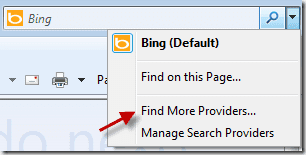
इंटरनेट एक्सप्लोरर ऐड-ऑन गैलरी वेबसाइट खुल जाएगी। आप पीले "इंटरनेट एक्सप्लोरर में जोड़ें" बटन पर क्लिक करके अपने पसंदीदा खोज प्रदाता को जोड़ सकते हैं।
"खोज प्रदाता जोड़ें" संवाद बॉक्स में, "इसे मेरा डिफ़ॉल्ट खोज प्रदाता बनाएं" विकल्प को चेक करें और फिर जोड़ें दबाएं।

अब आप IE सर्च बार से इंटरनेट पर सर्च करने के लिए वांछित इंजन का उपयोग कर सकते हैं।
इसके अतिरिक्त, यदि कुछ एप्लिकेशन इस सेटिंग को संशोधित करने का प्रयास करते हैं (कुछ एप्लिकेशन अनावश्यक टूलबार स्थापित करते हैं और डिफ़ॉल्ट खोज इंजन को किसी और चीज़ में बदलें), आप संबंधित विकल्पों को कॉन्फ़िगर करके पूर्व-निवारक कार्रवाई कर सकते हैं अर्थात।

"टूल्स> ऐड-ऑन प्रबंधित करें" पर क्लिक करें, फिर बाएं नेविगेशन फलक में "खोज प्रदाता" चुनें और आप प्रदाता को डिफ़ॉल्ट रूप से हटाने या रीसेट करने के विकल्प देखेंगे। वहां, सबसे नीचे, आपको एक बॉक्स दिखाई देगा, जिसमें लिखा होगा, "कार्यक्रमों को मेरे डिफ़ॉल्ट खोज प्रदाता में परिवर्तन का सुझाव देने से रोकें।" आप इस विकल्प को चेक कर सकते हैं और सेटिंग को सेव कर सकते हैं।

एक बार जब आप उस बॉक्स को चेक कर लेते हैं, तो अन्य प्रोग्राम आपके द्वारा इंटरनेट एक्सप्लोरर में सेट किए गए डिफ़ॉल्ट खोज प्रदाता को बदलने में सक्षम नहीं होंगे।
अंतिम बार 07 फरवरी, 2022 को अपडेट किया गया
उपरोक्त लेख में सहबद्ध लिंक हो सकते हैं जो गाइडिंग टेक का समर्थन करने में मदद करते हैं। हालांकि, यह हमारी संपादकीय अखंडता को प्रभावित नहीं करता है। सामग्री निष्पक्ष और प्रामाणिक रहती है।
क्या तुम्हें पता था
30 अगस्त 1998 को पहला गूगल डूडल सामने आया।



